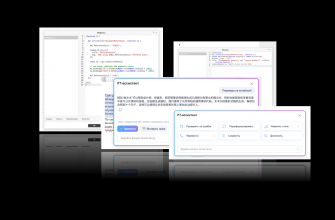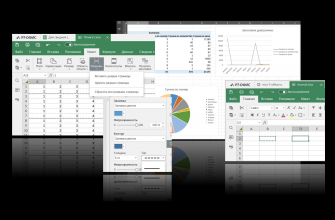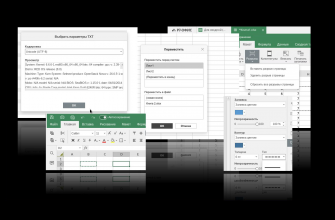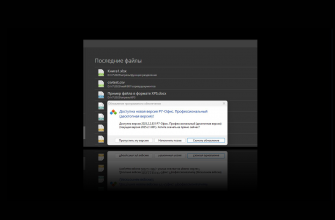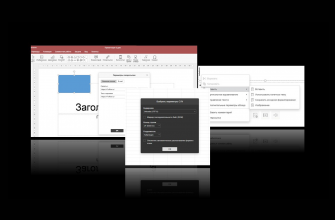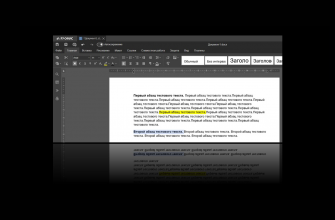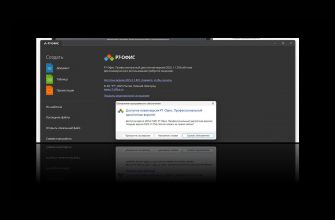В меню вставки изображений десктопных редакторов появилась третья опция. Ранее можно было только «внедрить» в документ изображение, которое хранится на вашем устройстве или в интернете. Теперь можно вставить связанное изображение по URL, не вставляя графические данные: фактически оно будет только отображаться на экране, физически оставаясь в сети. Разберемся, зачем это нужно и как это работает.
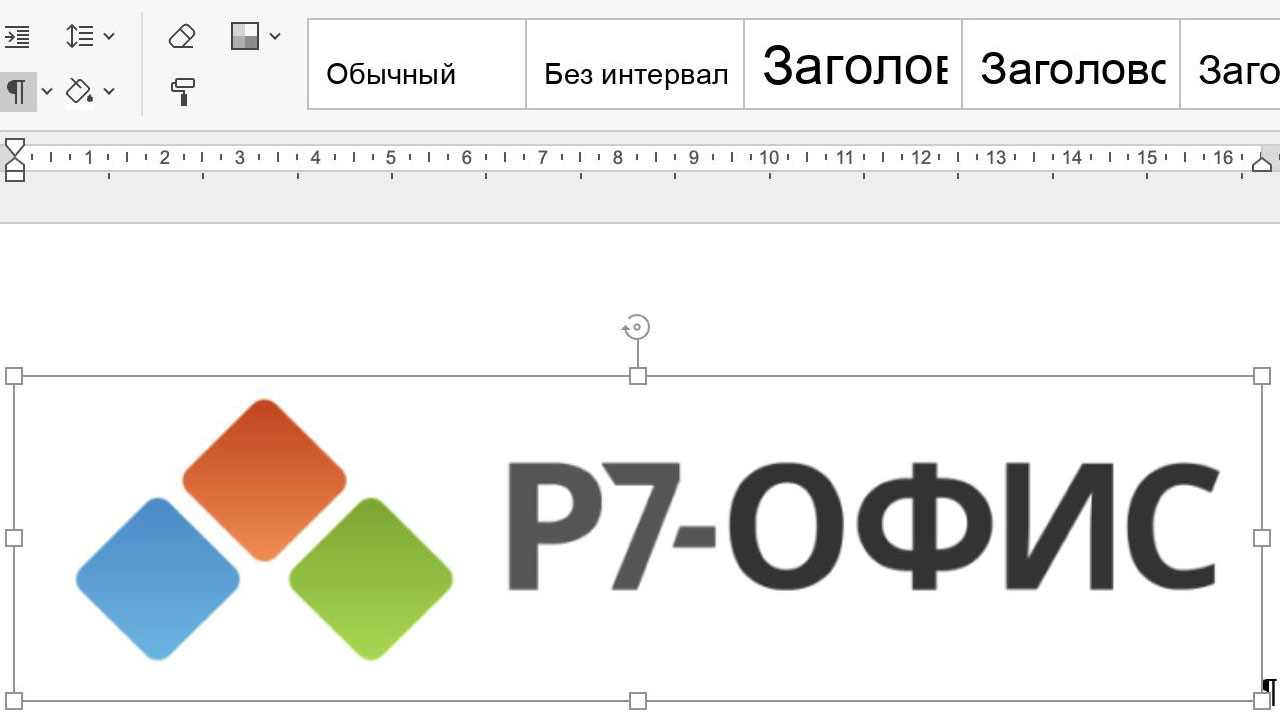
Новая опция
Когда может пригодиться новая возможность? Когда вы или другие пользователи работают с любым документом (текст, таблица, презентация) на настольном компьютере при условии подключения к интернету. Без соединения связанная картинка просто не будет отображаться, вместо нее появится заглушка – прямоугольник с диагоналями. Что-то похожее есть в Google, но нет в Word.
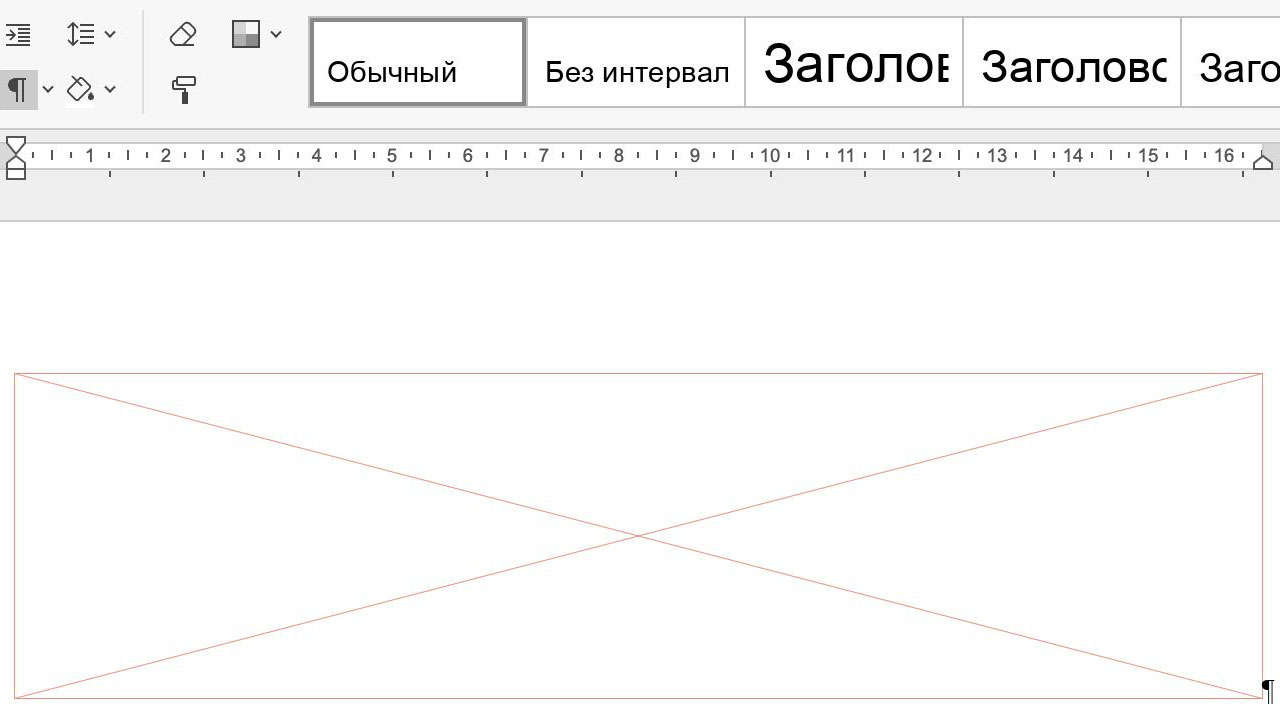
Зачем нужна новая возможность:
- Чтобы облегчить документ. Например, это подробное руководство на 100 страниц с иллюстрациями. Изображения будут утяжелять документ и расходовать пространство в хранилище. Если такой файл один, может оно и не так заметно, но если в организации на каждого сотрудника выделена квота, расходовать её следует разумно.
- Динамическое обновление. Допустим вы вставляете во все документы блок «О компании». Он сделан картинкой в фирменном стиле, файл лежит на сервере, всегда с одним и тем же именем и доступен по одной и той же ссылке. Но информация периодически обновляется: сколько лет на рынке, сколько сотрудников, сколько проектов реализовано. Чтобы каждый раз не искать актуальную версию, не ходить в маркетинг или HR, как раз можно вставить связанное изображение. При смене файла на сервере, обновления в документе произойдут автоматически.
Это только два очевидных преимущества, которые приходят на ум в первую очередь, но ими всё не ограничивается и в процессе использования вы вполне можете придумать свой вариант.
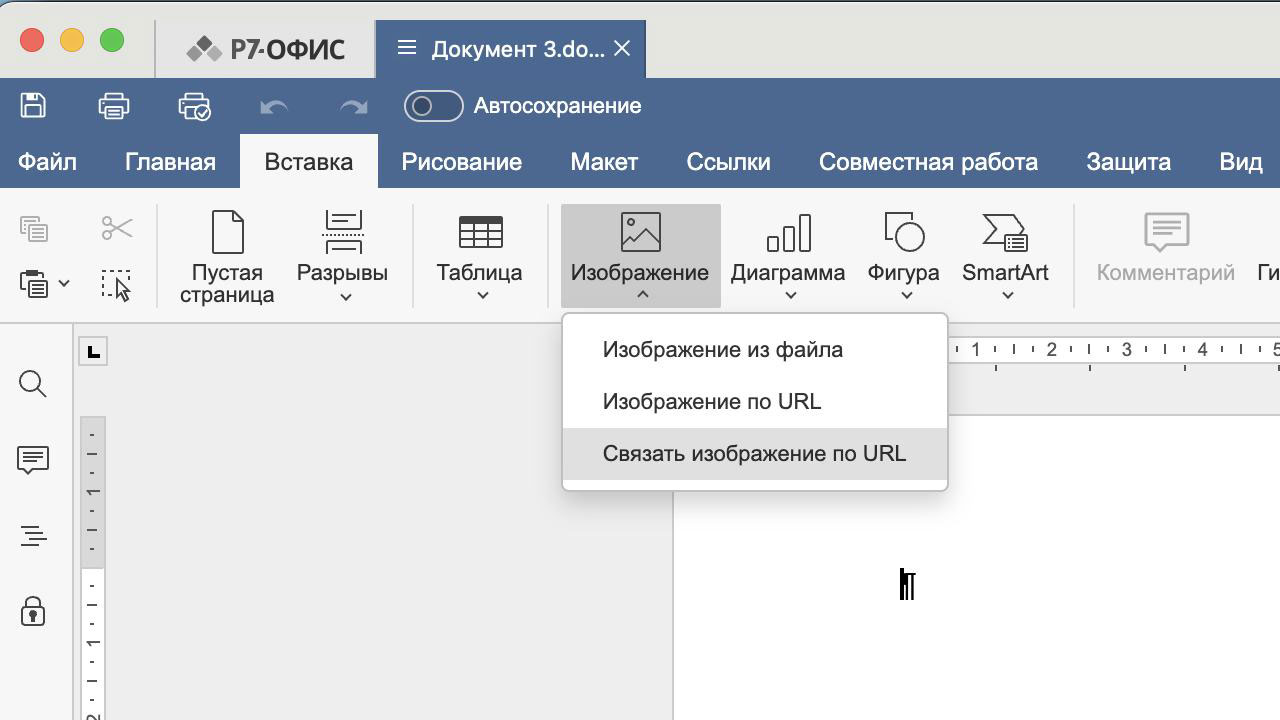
Связка по URL
Использование просто, как и любая вставка. В верхнем меню открываем вкладку «Вставка», находим кнопку «Изображение». В выпадающем списке выбираем третью опцию «Связать изображение по URL». Откроется диалоговое окно «Вставьте URL изображение». Введите в ссылку в пустое поле адресной строки и нажмите ОК. Изображение появится в документе. Внешне вы не отличите, вставлены ли графические данные или просто связны.
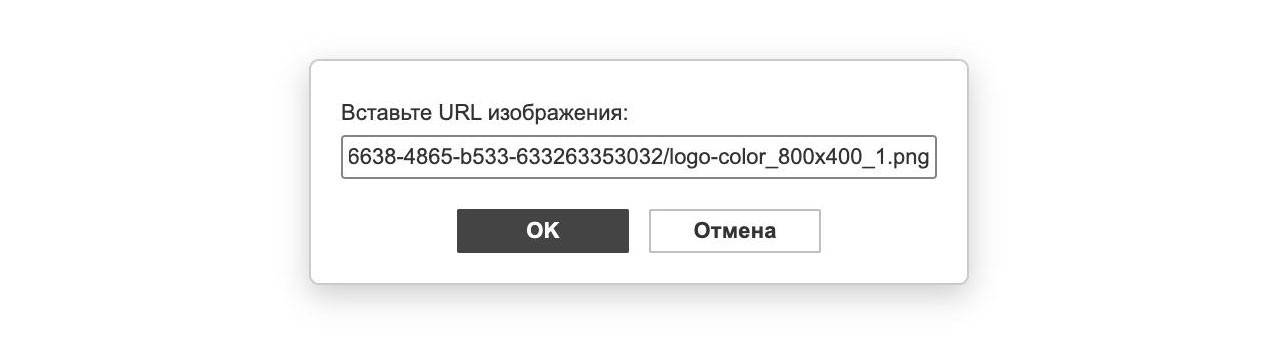
О новинках сборки 721 вы можете прочесть в анонсе. Также предлагаем вашему вниманию посты о других полезных опциях наших редакторов:
- Сам себе дизайнер: используем редактор презентаций
- Форматирование текста с помощью табуляции
- Логический переключатель в электронной таблице
- Порядок начинается со сведений о документе
- Закладка на электронной странице
Если вы хотите получить больше информации, то можете воспользоваться рубрикатором и поиском, которые расположены справа от этого текста, посмотреть популярные и похожие статьи. Помимо этого, у нас на сайте есть база знаний в карточках, а еще много увлекательного контента в VK и в Telegram. Там же есть возможность написать нам, поделиться своим опытом и задать вопросы. А еще вы можете задавать свои вопросы нашему боту Лёлику и сразу получать ответы. Попробуйте сами!